Операционная система Android, являясь самой популярной на мировом рынке портативных устройств, имеет очень большой недостаток — малое время автономной работы от батареи. И хотя Google пытается исправить ситуацию, регулярно выпуская обновления и новые версии ОС, проблема остаётся нерешённой. Прожорливость Android стала притчей во языцех. Одной из причин быстрого разряда батареи является включённый Wi-Fi-модуль. Дело в том, что в последних версиях ОС, начиная с 4.3, разработчики настроили его так, что Wi-Fi включается автоматически, даже если его выключить.

Одной из целей такого решения стало желание улучшить работу системы глобального место определения, обеспечивая более точное определение места пребывания пользователя по сигналам беспроводных точек доступа. Можно ли отключить эту возможность, если вы не готовы жертвовать производительностью батареи?
На самсунг а10 не включается вай фай
Настройки Wi-Fi
Радует, что инженеры Google добавили такую возможность, но спрятали далеко от любопытных глаз. Итак, что делать, если Wi-Fi постоянно включается?
- На вашем устройстве Android войдите в Настройки — Беспроводные сети;
- Кликните по значку «Wi-Fi», после чего увидите список доступных сетей;
- Нажмите кнопочку меню и выберите «Дополнительные функции»;
- Найдите пункт меню «Всегда искать сети». Именно он отвечает за это безобразие;
- Снимите с него отметку.

После этих несложных манипуляций Вай-Фай будет выключен, и ресурсы батареи устройства на постоянный поиск расходоваться не будут. Если вам снова понадобится более точное место определение, активируйте «Всегда искать сети» обратно.
Решение возможных проблем
Но бывает и такое, что вы выключали все возможные функции, требующие Wi-Fi, но он всё равно самостоятельно включается? С подобной проблемой встречаются многие пользователи. Как с ней бороться?
Дело в том, что вы по невнимательности могли установить приложение, которое постоянно запрашивает включение Вай-Фай-модуля. Проверьте список всех установленных Android-приложений, для этого:
- Зайдите в Настройки — Приложения — Сторонние;
- Проверьте список установленных программ, удалите все, которые кажутся вам подозрительными и ненужными.

Кроме того, повышенный расход наблюдается у вредоносных приложений. Для их выявления можно установить из Play Маркета какой-нибудь антивирус, например, Doctor Web, CM Security, Avast, ESET Mobile Security и другие. Просканируйте ваше устройство, удалите обнаруженную вредоносную программу. В крайних случаях придётся выполнить сброс к заводским установкам.
Заключение
Теперь вы знаете, как побороть постоянное включение модуля Вай-Фай на Android: отключите постоянный поиск сети, внимательно устанавливайте приложения и время от времени сканируйте телефон или планшет на вирусы.
Помогли ли вам наши советы? Не забудьте поделиться собственным опытом решения этой проблемы в комментариях. Удачи!
Источник: protabletpc.ru
Не включается wi fi samsung. Почему не включается WiFi на телефоне Android

Однако у этой технологии существует ряд ограничений. Во первых, она не так безопасна, как проводное соединение, но это решается использованием шифрования защищенного доступа (WPA2), что позволяет предотвратить несанкционированный доступ к сети. Если вы не обладаете достаточными знаниями для настройки домашней или офисной сети, то лучше доверить это дело профессионалам. Достаточно просто заполнить форму на https://kompom.kiev.ua/ и настройка будет произведена быстро и качественно.
Другая проблема: периодически пропадает Wi-Fi. Обычно, при отсутствии активности телефон или планшет теряет связь с wifi роутером и не видит сети до перезапуска Wi-Fi на мобильном устройстве. Причин по которым теряется подключение к Wi-Fi может быть несколько, в этой статье мы рассмотрим несколько вариантов решения проблемы когда Андроид теряет вай фай сеть.
Если вы столкнулись с проблемой отключения Wi-Fi на Android устройстве, попробуйте следующие варианты настроек и вы сможете подключить устройство по беспроводной сети без особых хлопот.
Переполнение Wi-Fi сети
Самые большие помехи для Wi-Fi сигнала создают соседние беспроводные сети. Проблема в том, что большинство Wi-Fi устройств работают в уже занятом диапазоне 2,4 ГГц, и высокая плотность сигналов может мешать друг другу уменьшая скорость и производительность сетей.
Решение: Используйте двухдиапазонный маршрутизатор, который может работать как на частоте 2,4 ГГц, так и 5 ГГц одновременно. Полоса частот 2,4 ГГц будет поддерживаться большинством устройств, но она имеет только три неперекрывающихся канала. С другой стороны, 5 ГГц имеет 23 неперекрывающихся канала, увеличивая вероятность отсутствия помех в этом диапазоне. Если ваш маршрутизатор может работать в диапазоне 5 ГГц, используйте его для решения проблемы переполнения Wi-Fi сети.
Настройка Wi-Fi канала

2.4 ГГц Wi-Fi полоса имеет 11 каналов и каждый из них отделен друг от друга полосой в 5 МГц и имеет ширину от 20 до 22 МГц. Это означает, что каждый канал будет перекрывать соседние каналы на 10 МГц и это называют как перекрыващимися каналами.
Решение: В случае использования каналов 1, 6 и 11, перекрытия, создающего помехи, не будет, так как это не перекрывающиеся каналы. Для работы на этих каналах, пользователи должны будут войти в настройки маршрутизатора и найти настройку под названием «Канал» или «Беспроводной канал». Из выпадающего меню, нужно выбрать нужный номер канала.
- Почему не включается WiFi на телефоне Android


![]()
Приложения для просмотра паролей
Если с помощью предыдущих способов не получилось посмотреть пароль от wifi на телефоне андроид, к которому он подключен, то воспользуйтесь сторонними приложениями. В этом случае может получиться вытащить данные со всех сетей. Можно переписать их к себе на листочек или в отдельный файл, чтобы в следующий раз не искать и не проводить заново все манипуляции.
Wi-Fi passwords
Одна из самых известных программ, однако, требует рут права. Без них работать не будет. Приложение скачивается прямо из Гугл магазина, для поиска введите название. После установки показывает все беспроводные сети, к которым вы подключались, а также сохраненные пароли к ним.

При нажатии на название сети код автоматически копируется в буфер обмена. После двойного нажатия откроется меню, через которое можно перекинуть информацию на другие устройства.
Wi-Fi key recovery
Устанавливается из Гугл магазина. После запуска recovery wifi находит все точки доступа wifi, которые есть поблизости.

В этом меню вы можете увидеть пароль сразу под названием сети. При нажатии на один из пунктов выскочит дополнительное меню. При помощи верхней кнопки можно скопировать только нужную информацию и перенести её в нужное место.
Key recovery также потребуется доступ к правам суперпользователя, чтобы отобразить сохраненные пароли. Это нужно для всех программ, их преимущество в том, что они вместо вас перебирают все файлы, а также отображают информацию в лучшем виде.
Wi-Fi map
Собирает информацию об общественных сетях и способах входа в них. Полезная утилита для тех, кто часто перемещается с места на место, но вряд ли поможет в данном случае. Разве что если вы сами или кто-то из гостей когда-то расшарил пароль от вашего вайфай. Можете установить и посмотреть, но вряд ли найдете там свое устройство.
Можно не только узнать, но и поменять пароль от wi-fi через телефон. Читайте по ссылке, как это сделать.
Установка Wi-Fi в спящем режиме
Большинство производителей прибегают к различным методам, чтобы увеличить срок жизни батареи. Пользователи Android смартфонов вынуждены включать такие функции энергосбережения в своих устройствах. Одна из таких функций — отключение Wi-Fi, когда телефон неактивен или когда устройство имеет низкий уровень заряда батареи. Такие особенности Wi-Fi в спящем режиме создают проблемы при подключении к сети по мере необходимости.

Решение: Просто настроить параметры вашего Android устройства и убедитесь, что у вас всегда есть включен Wi-Fi, даже когда устройство не используется. Чтобы сделать это на устройствах, работающих на Android 2.3 Gingerbread и выше, вам нужно сделать следующее. Перейдите в меню Настройки — Беспроводные сети — Wi-Fi и выберите Дополнительно — Wi-Fi в спящем режиме не выберите «Не выключать».
На тех устройствах, которые работают на Android 4.0 ICS и выше, перейдите в меню Настройки — Wi-Fi, выберите Дополнительно и установите опцию Wi-Fi во время сна — » Всегда».




Измените DNS-серверы
Изменение DNS-серверов может решить проблему Wi-Fi, когда пропадает интернет сеть на телефоне. Перейти в раздел Настройки — Wi-Fi и включите Wi-Fi. Если это известная сеть, вам придется «забыть» ее, а затем подключить снова. Когда вы увидите окно ввода пароля, нажмите на Дополнительные параметры и выберите «Статический» из настроек IP в выпадающем меню.
Затем прокрутите вниз и введите IP-адрес DNS-сервера вы хотели бы использовать в DNS1 и DNS2 поле. Теперь введите Wi-Fi пароль и подключите сеть.



Если DHCP отключен
DHCP – это протокол, который позволяет устройствам, подключающимся к сети, получать IP-адрес, а также ряд других важных параметров. Без этого их нормальная работа попросту невозможна. А значит, невозможна и передача данных.
Протокол должна включать операционная система на компьютере, к которому подключен роутер. Однако иногда из-за сбоев в работе она этого не делает. В таком случае без доступа к сети остаются не только мобильные устройства, но и сам компьютер.
Для исправления проблемы потребуется выполнить следующие действия:
- с помощью поиска найти и открыть панель управления;
- перейти в раздел «Устранение неполадок»;
- нажать «Подключение к Интернету» под пунктом «Сеть»;
- во всплывшем окне с восклицательным знаком и описанием проблемы нажать «Внести исправление»;
- дождаться окончания процедуры.
Однако подобный метод работает далеко не всегда. Дело в том, что операционная система порой не видит ошибку. В таком случае следует воспользоваться другим способом ее устранения. Для этого понадобится:
- вызвать меню «Выполнить», нажав Win+R;
- ввести команду «ncpa.cpl»;
- после перехода в раздел «Сетевые подключения» нажать на значок двух компьютеров правой кнопкой мыши;
- выбрать «Свойства»;
- выделить IP версии 4 (TCP/IPv4);
- нажать «Свойства»;
- в появившемся диалоговом окне поставить галочки напротив пунктов «Получать IP-адрес автоматически» и «Получать DNS-адрес автоматически»;
- нажать ОК на обоих диалоговых окнах поочередно.

На «десятке» в меню «Сетевые подключения» можно зайти только через «Выполнить».
На версиях Windows ниже 10 в раздел «Сетевые подключения» можно попасть из панели управления. В Windows 10 соответствующий значок скрыли. Теперь раздел доступен только из меню «Выполнить». Поэтому если у пользователя Windows 7 или 8, он может перейти в соответствующее меню, просто запустив панель управления.
Если описанные процедуры не помогли, можно попробовать сделать сброс настроек сети. Для этого необходимо:
- вызвать меню «Пуск»;
- щелкнуть по значку «Настройки»;
- выбрать раздел «Сеть»;
- нажать «Сброс сети».

Включить DHCP может помочь сброс сети.
Сброс к заводским настройкам
Если ни один из этих методов не помогает, выполните аппаратный сброс вашего Android устройства. Если после этого у вас возникают проблемы, когда теряется подключение к Wi-Fi, то это может быть аппаратная проблема. Вам, возможно, придется отнести устройство в сервисный центр, чтобы исправить проблему.
Вам в помощь:
Антивирус для компьютераАнтивирус на АндроидАнтивирус на АйфонАнтивирус для ФлешкиКак удалить вирусы на ПКУдалить вирусы на телефонеВирусы — виды, цельDr.web, KasperskyОчистка и ускорение ПККак почистить телефонКак сделать сайтУстановить на сайтТак можно?!

Частое, самопроизвольное включение wi-fi на Андроиде, это не правильно. Задачи для сети wi-fi могут быть разные, обновление полезных установленных приложений и наоборот, закачка и установка совсем ненужных, только захламляющих телефон приложений и файлов — одна из работ вируса.
- Телевизор philips выключается и сразу включается. Почему телевизор сам включается и выключается.
Все это первым делом приводит к ускоренному разряду аккумулятора телефона, что очень напрягает, но не так страшно, пока не выяснится что Wi-Fi включается вирусом. Хорошо если это будет не опасный, рекламный вирус и будет доставать вас всякими новыми продуктами. Куда хуже вирусы вымогатели и занимающиеся воровством в телефоне.
Смотрим, что включает Wi-Fi на Андроиде
1. Первое что делаем, сканируем Андроид на вирусы установленным антивирусом, если его нет установите или проверяем одной из спецпрограмм. При обнаружении вредоносного ПО удаляем его и ждем, наблюдаем подключится Wi-Fi сам или нет. Malwarebytes-Anti-Malware — поможет выявить шпионское по.
Trojan Killer — от компании Cheetah Mobile (CM), очистит телефон не только от троянцев.
Возможно обнаружится вирус, расположившийся в системных файлах Андроида, который не получится так просто удалить антивирусной программой. В большинстве случаев, такие вирусы, как раз и включают вай фай и удаляются они немного по другому.
Не помогло? Значит не ваш случай, это в каком-то смысле тоже хорошо
Источник: justsurvivalcraft.ru
Почему не подключается Вай Фай на телефоне: причины, что делать?
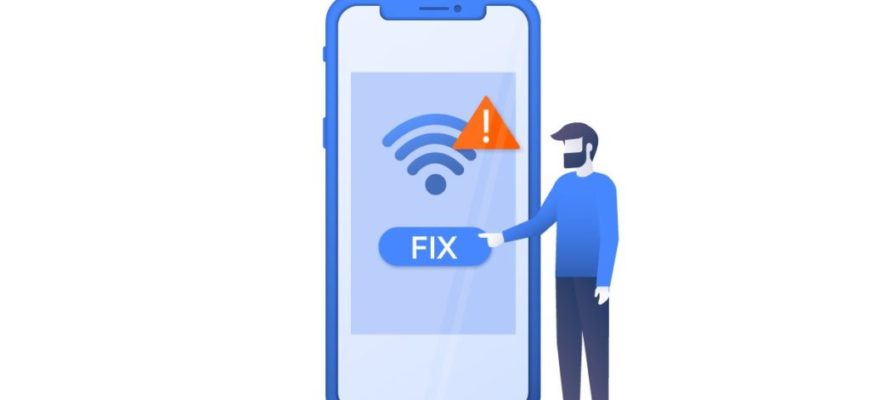
Каждый пользователь сталкивается с тем, что по какой-то причине на мобильном гаджете перестает работать вай-фай. Эта статья поможет Вам найти источники этих распространенных неполадок и подобрать самый быстрый способ их решения.
Почему на телефоне не работает вай-фай
Неправильная работа беспроводной связи, как правило, вызвано несколькими причинами:
Неверно заданные настройки Wi-Fi.
Ошибки в работе самого роутера.
Неверные параметры мобильного гаджета. Действие вредоносных программ или антивирусного софта.
Все нижесказанное будет актуально как для Wi-Fi на телефоне Android, iOs, так и для других операционок.

Устранение проблемы
Решить с проблему можно в том случае, если точно определить ее причину. Многие ошибки, которые касаются параметров беспроводного режима, можно решить самостоятельно. Если интернет тормозит, медленно работает, это может быть связано и сторонними факторами: например, перегрузкой сети, когда к ней подключено много гаджетов. Иногда медленный Wi-Fi — это повод проверить сам компьютер или линию связи Вашего провайдера.
Неправильная настройка Wi-Fi
В первую очередь, нужно посмотреть на то, как настроена точка доступа Wi-Fi. Для этого нужно получить доступ к меню роутера через браузер: но Вам понадобится ввести в адресную строку ряд символов, комбинация которых своя для каждого устройства. Обычно эти данные находятся на задней стороне маршрутизатора, ищите строчки Логин и Пароль, они нужны на следующем этапе.
Смотрите также: Наушники с USB Type-C для владельцев Xiaomi Mi6

Вводим имя пользователя и пароль. Если доступ к меню удалось получить, в первую очередь стоит посмотреть на параметры беспроводного режима. Здесь актуальны несколько опций:
Channel — Auto, но можно поставить другой канал.
Mode — 11 bg Mixed, но смена параметра на 11 bg only может помочь.
Chаnnel Width — auto. Скорость передачи, если она есть, выставляется на максимальное значение.
Region — мало на что влияет, но тоже может помочь.
Если все настроено правильно, но интернета все равно нету или работает некорректно, тогда нужно обратиться в сервисный центр или обратиться к провайдеру. Устройство может быть неисправено технически, поэтому рекомендуется проверять его сразу после покупки.
Настройки роутера
Нужно проверить, есть ли вообще возможность выйти в интернет. Если ее нет как с РС, так и с другого девайса, то целесообразно проверить включен ли сам роутер, работает ли он правильно. Об этом показывают индикаторы.
Индикатор питания должен гореть зеленым цветом. Рядом с ним расположен системный индикатор, который должен мигать. Следующий индикатор — это WLAN — он показывает, включена ли беспроводная связь на самом маршрутизаторе или в его меню. Далее идут нумерованные LАN-порты, к одному из которых должен быть подсоединен кабель. Он тоже должен мигать.
После них обычно идет WAN, индикация которого оповещает, что маршрутизатор подключен к интернету.
Неправильное время или дата
Вай-фай на мобильном гаджете может плохо работать из-за такой мелочи, как, например, неправильная дата — это одна из первых причин проблем с интернетом. Надо просто зайти в раздел настроек времени и установить все правильно с часовым поясом.
Ошибка в пароле к Wi-Fi
Другая причина может заключаться в пароле. Если подключение к точке доступа на телефоне происходит автоматически, эта ошибка появляется при смене пароля пользователем. Другими словами, пароль изменен, но сам гаджет об этом «не знает» и вводит старый. Решение простое — создать подключение заново и ввести корректный пароль.
Смотрите также: Новый тарифный план от Tele2 «Мой разговор» с почти безлимитным интернетом за 199 рублей

Вредоносные и антивирусные программы
Мешать корректной работе вай-фая вирусы, которые мобильный гаджет успел поймать в сети. Если Вы подозреваете, что дело именно в этом, целесообразным будет установить антивирусную программу и провести проверку. Например, можно установить Касперский и ESET Nod.
Другая сторона медали: антивирусные и другие защитные программы, такие как, брандмауэр, сами могут быть источником неполадок. Антивирус создает ЩИТ для фильтрации трафика, что иногда влияет на связь. Если после удаления антивируса связь работает корректно, в этом случае Вам придется установить другой софт или вовсе отказаться от него.
Сбои в программном обеспечении
У многих пользователей беспроводная связь сбоит из-за некорректной работы ПО. Например, если установлена альтернативная прошивка или происходит любое другое вмешательство в заводские характеристики.
О проблемах с системой андроид сигнализируют и другие ошибки в работе гаджета — постоянные, систематические зависания, произвольное выключение и т.д.
В этой ситуации можно произвести Hard Rest — он вернет систему к заводским настройкам.
Если дело в прошивке — это поможет ее решить.
Перезагрузка маршрутизатора
Когда источник неполадок кроется в роутере, часто требуется просто перезагрузить маршрутизатор.
Смотрите также: «МТС» дарит бесплатный интернет всем желающим
Если на самом устройстве нет возможности перезагрузки, можно просто высунуть кабель на 10-30 секунд.
Перезагрузку также можно выполнить через меню устройства. Порядок входа туда описан выше. Данный способ актуален в том случае, если до самого маршрутизатора добраться сложно или нельзя. Заветная кнопочка «Reboot» в разных моделях маршрутизаторов расположена в разных частях меню, но, как правило, она находится во вкладке системных настроек.
Перезагрузка мобильного гаджета
В случае если ошибка в работе вай-фая связана со сбоями в ПО, можно попробовать перезагрузить девайс. Кроме стандартного «Рестарта», есть еще несколько методов, более радикальных и основательных:
Через меню: «восстановление и сброс».
Через ввод номера *2767*3855#.
Через Recоvery Mod — его можно вызвать, зажав одновременно «Домой», «Включение» и уменьшение громкости. Потом нажать на раздел “Wipе data».

Это поможет сбросить все настройки до заводских. Перед этим рекомендуется перенести все важные для Вас файлы в другое место.
Итог
Вопросы с Wi-Fi, как правило, решаются легко и самостоятельно. Но стоит помнить, что техническое вмешательство способно повредить девайсы до полной утраты функционала. Если трудности с подключением не решаются доступными способами, лучше связаться с сервисным центром.
Источник: 4apk.ru